Pandas 提供了丰富的 Excel 文件操作功能,帮助我们方便地读取和写入 .xls 和 .xlsx 文件,支持多表单、索引、列选择等复杂操作,是数据分析中必备的工具。
| 操作 | 方法 | 说明 |
|---|---|---|
| 读取 Excel 文件 | pd.read_excel() | 读取 Excel 文件,返回 DataFrame |
| 将 DataFrame 写入 Excel | DataFrame.to_excel() | 将 DataFrame 写入 Excel 文件 |
| 加载 Excel 文件 | pd.ExcelFile() | 加载 Excel 文件并访问多个表单 |
| 使用 ExcelWriter 写多个表单 | pd.ExcelWriter() | 写入多个 DataFrame 到同一 Excel 文件的不同表单 |
1 读取 Excel 文件
pd.read_excel() 方法用于从 Excel 文件中读取数据并加载为 DataFrame。它支持读取 .xls 和 .xlsx 格式的文件。语法格式如下:
pandas.read_excel(io, sheet_name=0, *, header=0, names=None, index_col=None, usecols=None, dtype=None, engine=None, converters=None, true_values=None, false_values=None, skiprows=None, nrows=None, na_values=None, keep_default_na=True, na_filter=True, verbose=False, parse_dates=False, date_parser=<no_default>, date_format=None, thousands=None, decimal='.', comment=None, skipfooter=0, storage_options=None, dtype_backend=<no_default>, engine_kwargs=None)
io:这是必需的参数,指定了要读取的 Excel 文件的路径或文件对象。sheet_name=0:指定要读取的工作表名称或索引。默认为0,即第一个工作表。header=0:指定用作列名的行。默认为0,即第一行。names=None:用于指定列名的列表。如果提供,将覆盖文件中的列名。index_col=None:指定用作行索引的列。可以是列的名称或数字。usecols=None:指定要读取的列。可以是列名的列表或列索引的列表。dtype=None:指定列的数据类型。可以是字典格式,键为列名,值为数据类型。engine=None:指定解析引擎。默认为None,pandas 会自动选择。converters=None:用于转换数据的函数字典。true_values=None:指定应该被视为布尔值True的值。false_values=None:指定应该被视为布尔值False的值。skiprows=None:指定要跳过的行数或要跳过的行的列表。nrows=None:指定要读取的行数。na_values=None:指定应该被视为缺失值的值。keep_default_na=True:指定是否要将默认的缺失值(例如NaN)解析为NA。na_filter=True:指定是否要将数据转换为NA。verbose=False:指定是否要输出详细的进度信息。parse_dates=False:指定是否要解析日期。date_parser=<no_default>:用于解析日期的函数。date_format=None:指定日期的格式。thousands=None:指定千位分隔符。decimal='.':指定小数点字符。comment=None:指定注释字符。skipfooter=0:指定要跳过的文件末尾的行数。storage_options=None:用于云存储的参数字典。dtype_backend=<no_default>:指定数据类型后端。engine_kwargs=None:传递给引擎的额外参数字典。
本文以 runoob_pandas_data.xlsx 为例,下载链接:https://static.jyshare.com/download/runoob_pandas_data.xlsx
python">import pandas as pd# 读取 data.xlsx 文件
df = pd.read_excel('runoob_pandas_data.xlsx')# 打印读取的 DataFrame
print(df)

read_excel 默认读取第一个表单(sheet_name=0),假设 data.xlsx 文件中只有一个表单,读取后的数据会存储在一个 DataFrame 中。如果 data.xlsx 文件中有多个表单,可以通过指定 sheet_name 来读取特定表单的数据,例如 pd.read_excel('data.xlsx', sheet_name='Sheet1')。
python">import pandas as pd# 读取默认的第一个表单
df = pd.read_excel('data.xlsx')
print(df)# 读取指定表单的内容(表单名称)
df = pd.read_excel('data.xlsx', sheet_name='Sheet1')
print(df)# 读取多个表单,返回一个字典
dfs = pd.read_excel('data.xlsx', sheet_name=['Sheet1', 'Sheet2'])
print(dfs)# 自定义列名并跳过前两行
df = pd.read_excel('data.xlsx', header=None, names=['A', 'B', 'C'], skiprows=2)
print(df)
2 将 DataFrame 写入 Excel 文件
to_excel() 方法用于将 DataFrame 写入 Excel 文件,支持 .xls 和 .xlsx 格式。
python">DataFrame.to_excel(excel_writer, *, sheet_name='Sheet1', na_rep='', float_format=None, columns=None, header=True, index=True, index_label=None, startrow=0, startcol=0, engine=None, merge_cells=True, inf_rep='inf', freeze_panes=None, storage_options=None, engine_kwargs=None)
excel_writer:这是必需的参数,指定了要写入的 Excel 文件路径或文件对象。sheet_name='Sheet1':指定写入的工作表名称,默认为'Sheet1'。na_rep='':指定在 Excel 文件中表示缺失值(NaN)的字符串,默认为空字符串。float_format=None:指定浮点数的格式。如果为None,则使用 Excel 的默认格式。columns=None:指定要写入的列。如果为None,则写入所有列。header=True:指定是否写入列名作为第一行。如果为False,则不写入列名。index=True:指定是否写入索引作为第一列。如果为False,则不写入索引。index_label=None:指定索引列的标签。如果为None,则不写入索引标签。startrow=0:指定开始写入的行号,默认从第0行开始。startcol=0:指定开始写入的列号,默认从第0列开始。engine=None:指定写入 Excel 文件时使用的引擎,默认为None,pandas 会自动选择。merge_cells=True:指定是否合并单元格。如果为True,则合并具有相同值的单元格。inf_rep='inf':指定在 Excel 文件中表示无穷大值的字符串,默认为'inf'。freeze_panes=None:指定冻结窗格的位置。如果为None,则不冻结窗格。storage_options=None:用于云存储的参数字典。engine_kwargs=None:传递给引擎的额外参数字典。
python">import pandas as pd# 创建一个简单的 DataFrame
df = pd.DataFrame({'Name': ['Alice', 'Bob', 'Charlie'],'Age': [25, 30, 35],'City': ['New York', 'Los Angeles', 'Chicago']
})# 将 DataFrame 写入 Excel 文件,写入 'Sheet1' 表单
df.to_excel('output.xlsx', sheet_name='Sheet1', index=False)# 写入多个表单,使用 ExcelWriter
with pd.ExcelWriter('output.xlsx') as writer:df.to_excel(writer, sheet_name='Sheet1', index=False)
df.to_excel(writer, sheet_name='Sheet2', index=False)

3 加载 Excel 文件
ExcelFile 是一个用于读取 Excel 文件的类,它可以处理多个表单,并在不重新打开文件的情况下访问其中的数据。
python">excel_file = pd.ExcelFile('data.xlsx')| 方法 | 功能描述 |
|---|---|
sheet_names | 返回文件中所有表单的名称列表 |
parse(sheet_name) | 解析指定表单并返回一个 DataFrame |
close() | 关闭文件,以释放资源 |
python">import pandas as pd# 使用 ExcelFile 加载 Excel 文件
excel_file = pd.ExcelFile('data.xlsx')# 查看所有表单的名称
print(excel_file.sheet_names)# 读取指定的表单
df = excel_file.parse('Sheet1')
print(df)# 关闭文件
excel_file.close()
4 写入 Excel 文件
ExcelWriter 是 pandas 提供的一个类,用于将 DataFrame 或 Series 对象写入 Excel 文件。使用 ExcelWriter,你可以在一个 Excel 文件中写入多个工作表,并且可以更灵活地控制写入过程。
python">pandas.ExcelWriter(path, engine=None, date_format=None, datetime_format=None, mode='w', storage_options=None, if_sheet_exists=None, engine_kwargs=None)path:这是必需的参数,指定了要写入的 Excel 文件的路径、URL 或文件对象。可以是本地文件路径、远程存储路径(如 S3)、URL 链接或已打开的文件对象。engine:这是一个可选参数,用于指定写入 Excel 文件的引擎。如果为None,则 pandas 会自动选择一个可用的引擎(默认优先选择openpyxl,如果不可用则选择其他可用引擎)。常见的引擎包括'openpyxl'(用于.xlsx文件)、'xlsxwriter'(提供高级格式化和图表功能)、'odf'(用于 OpenDocument 格式如.ods)等。date_format:这是一个可选参数,指定写入 Excel 文件中日期的格式字符串,例如"YYYY-MM-DD"。datetime_format:这是一个可选参数,指定写入 Excel 文件中日期时间对象的格式字符串,例如"YYYY-MM-DD HH:MM:SS"。mode:这是一个可选参数,默认为'w',表示写入模式。如果设置为'a',则表示追加模式,向现有文件中添加数据(仅支持部分引擎,如openpyxl)。storage_options:这是一个可选参数,用于指定与存储后端连接的额外选项,例如认证信息、访问权限等,适用于写入远程存储(如 S3、GCS)。if_sheet_exists:这是一个可选参数,默认为'error',指定如果工作表已经存在时的行为。选项包括'error'(抛出错误)、'new'(创建一个新工作表)、'replace'(替换现有工作表的内容)、'overlay'(在现有工作表上覆盖写入)。engine_kwargs:这是一个可选参数,用于传递给引擎的其他关键字参数。这些参数会传递给相应引擎的函数,例如xlsxwriter.Workbook(file, **engine_kwargs)或openpyxl.Workbook(**engine_kwargs)等。
4.1 ExcelWriter
基本语法:
python">with ExcelWriter('output.xlsx') as writer:df.to_excel(writer, sheet_name='Sheet1')你可以使用同一个 ExcelWriter 对象将不同的 DataFrame 写入同一个 Excel 文件的不同工作表。
python">import pandas as pddf1 = pd.DataFrame([["AAA", "BBB"]], columns=["Spam", "Egg"])
df2 = pd.DataFrame([["ABC", "XYZ"]], columns=["Foo", "Bar"])
with pd.ExcelWriter("path_to_file.xlsx") as writer:df1.to_excel(writer, sheet_name="Sheet1")df2.to_excel(writer, sheet_name="Sheet2")

4.2 设置日期格式或日期时间格式
python">from datetime import date, datetimeimport pandas as pddf = pd.DataFrame([[date(2014, 1, 31), date(1999, 9, 24)],[datetime(1998, 5, 26, 23, 33, 4), datetime(2014, 2, 28, 13, 5, 13)],],index=["Date", "Datetime"],columns=["X", "Y"],
)
with pd.ExcelWriter("path_to_file.xlsx",date_format="YYYY-MM-DD",datetime_format="YYYY-MM-DD HH:MM:SS"
) as writer:df.to_excel(writer)

4.3 向现有 Excel 文件追加内容
python">with pd.ExcelWriter("path_to_file.xlsx", mode="a", engine="openpyxl") as writer:df.to_excel(writer, sheet_name="Sheet3")使用 if_sheet_exists 参数替换已存在的工作表:
python">with ExcelWriter("path_to_file.xlsx",mode="a",engine="openpyxl",if_sheet_exists="replace",
) as writer:df.to_excel(writer, sheet_name="Sheet1")
向同一个工作表写入多个 DataFrame,注意 if_sheet_exists 参数需要设置为 overlay:
python">with ExcelWriter("path_to_file.xlsx",mode="a",engine="openpyxl",if_sheet_exists="overlay",
) as writer:df1.to_excel(writer, sheet_name="Sheet1")df2.to_excel(writer, sheet_name="Sheet1", startcol=3)4.4 将 Excel 文件存储在内存中
python">import ioimport pandas as pddf = pd.DataFrame([["ABC", "XYZ"]], columns=["Foo", "Bar"])
buffer = io.BytesIO()
with pd.ExcelWriter(buffer) as writer:df.to_excel(writer)
4.5 将 Excel 文件打包到 zip 压缩文件中
python">import zipfileimport pandas as pddf = pd.DataFrame([["ABC", "XYZ"]], columns=["Foo", "Bar"])
with zipfile.ZipFile("path_to_file.zip", "w") as zf:with zf.open("filename.xlsx", "w") as buffer:with pd.ExcelWriter(buffer) as writer:df.to_excel(writer)
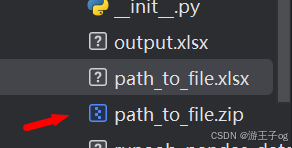
4.6 向底层引擎传递额外的参数
python">with pd.ExcelWriter("path_to_file.xlsx",engine="xlsxwriter",engine_kwargs={"options": {"nan_inf_to_errors": True}}
) as writer:df.to_excel(writer)
在追加模式下,engine_kwargs 会传递给 openpyxl 的 load_workbook:
python">with pd.ExcelWriter("path_to_file.xlsx",engine="openpyxl",mode="a",engine_kwargs={"keep_vba": True}
) as writer:df.to_excel(writer, sheet_name="Sheet2")



